Cho dù bạn sử dụng Gmail, Thunderbird, Yahoo hoặc Windows Live Mail, chúng tôi vẫn có thể cung cấp một số mẹo hữu ích, bao gồm khả năng sao lưu, các bản sao ẩn và kiểm tra chính tả. Với Yahoo Mail, người dùng có thể thiết lập các địa chỉ email dùng một lần.
Các địa chỉ email chỉ dùng một lần
Yahoo Mail cho phép người dùng tạo nhiều nhất 500 địa chỉ email dùng một lần. Đăng nhập và kích vào Options → Disposable Email Addresses. Tiếp đến, kích vào Add Address và thực hiện theo các hướng dẫn.
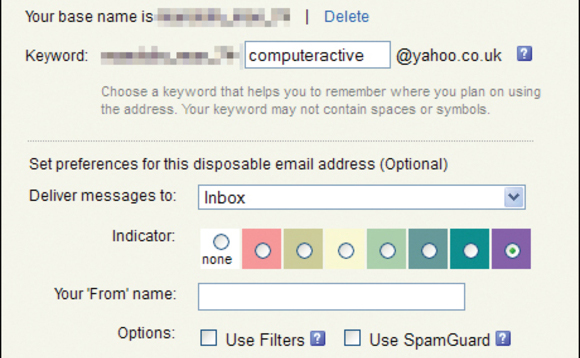
Sao lưu Outlook Express
Một cách rất dễ khi muốn sao lưu email từ Outlook Express là kéo và thả những email message cần thiết vào một folder trên Windows Desktop.
BCC tới nhiều địa chỉ trong Gmail
Để bao gồm một vài người trong mục blind-carbon-copy (BCC) của Gmail, thêm những liên lạc bạn cần vào một nhóm sau đó thêm nhóm này vào trường BCC khi gửi.
Xuất liên lạc Windows Live Mail
Trong hệ điều hành Windows 7, kích vào Contacts → Export. Chọn “Comma separated values (.CSV)”, đặt tên rồi kích Next. Chọn thông tin muốn kèm theo rồi kích vào Finish. Sau đó, người dùng có thể nhập file vào các ứng dụng khác.
Người nhận đọc hóa đơn
Để yêu cầu đọc hóa đơn khi gửi message bằng Windows Live Mail, kích vào icon ở giữa trong thanh công cụ bên phải (nó trông giống một menu với con trỏ) và chọn Options. Kích Receipts và chọn “Request a read receipt for all sent messages”.
Kiểm tra chính tả
Để kiểm tra chính tả, trong Windows Live Mail, kích mũi tên trỏ xuống ở góc trên cùng bên trái và chọn Options → Mail. Tiếp đến, kích vào thẻ Spelliing và tích vào “Check spelling as I type” và “Always check spelling before sending”.
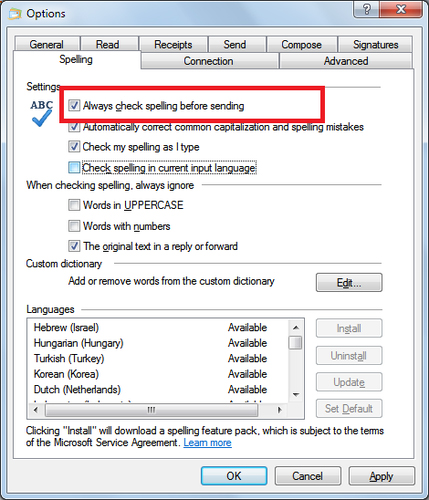
Sao lưu Gmail
Để sao lưu Gmail, bạn cần đăng nhập vào tài khoản Gmail. Sau đó, kích vào icon hình bánh răng và chọn Mail settings → Forwarding → POP/IMAP. Chọn nút Enable IMAP và kích vào Save Changes. Download và cài đặt Thunderbird. Chọn Manual Setup và chọn Synchronization & Storage. Hãy chắc chắn rằng bạn đã chọn lựa chọn ở trên cùng.
Lọc email từ Thunderbird 3
Để lọc email từ Thunderbird 3, kích vào Tools → Account Settings và chọn Synchronization & Storage. Chọn “Keep messages for this account on this computer” sau đó kích Advanced. Kích vào mũi tên sang bên phải để xem các folder có trong tài khoản, sau đó loại bỏ những folder không cần thiết.
Thêm nhãn vào email trong Gmail
Gmail không cung cấp folder những tính năng Labels thực hiện công việc tương tự. Chọn một trong số các email và kích vào nút Labels rồi chọn một trong số những label có sẵn hoặc kích vào Create new.
 Công nghệ
Công nghệ  Windows
Windows  iPhone
iPhone  Android
Android  Học CNTT
Học CNTT  Download
Download  Tiện ích
Tiện ích  Khoa học
Khoa học  Game
Game  Làng CN
Làng CN  Ứng dụng
Ứng dụng 
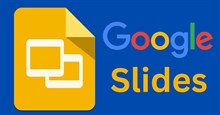





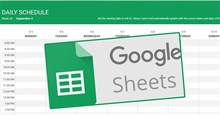
 Linux
Linux  Đồng hồ thông minh
Đồng hồ thông minh  Chụp ảnh - Quay phim
Chụp ảnh - Quay phim  macOS
macOS  Phần cứng
Phần cứng  Thủ thuật SEO
Thủ thuật SEO  Kiến thức cơ bản
Kiến thức cơ bản  Dịch vụ ngân hàng
Dịch vụ ngân hàng  Lập trình
Lập trình  Dịch vụ nhà mạng
Dịch vụ nhà mạng  Dịch vụ công trực tuyến
Dịch vụ công trực tuyến  Nhà thông minh
Nhà thông minh  Quiz công nghệ
Quiz công nghệ  Microsoft Word 2016
Microsoft Word 2016  Microsoft Word 2013
Microsoft Word 2013  Microsoft Word 2007
Microsoft Word 2007  Microsoft Excel 2019
Microsoft Excel 2019  Microsoft Excel 2016
Microsoft Excel 2016  Microsoft PowerPoint 2019
Microsoft PowerPoint 2019  Google Sheets - Trang tính
Google Sheets - Trang tính  Code mẫu
Code mẫu  Photoshop CS6
Photoshop CS6  Photoshop CS5
Photoshop CS5  Lập trình Scratch
Lập trình Scratch  Bootstrap
Bootstrap  Ứng dụng văn phòng
Ứng dụng văn phòng  Tải game
Tải game  Tiện ích hệ thống
Tiện ích hệ thống  Ảnh, đồ họa
Ảnh, đồ họa  Internet
Internet  Bảo mật, Antivirus
Bảo mật, Antivirus  Họp, học trực tuyến
Họp, học trực tuyến  Video, phim, nhạc
Video, phim, nhạc  Giao tiếp, liên lạc, hẹn hò
Giao tiếp, liên lạc, hẹn hò  Hỗ trợ học tập
Hỗ trợ học tập  Máy ảo
Máy ảo  Điện máy
Điện máy  Tủ lạnh
Tủ lạnh  Tivi
Tivi  Điều hòa
Điều hòa  Máy giặt
Máy giặt  Quạt các loại
Quạt các loại  Cuộc sống
Cuộc sống  Kỹ năng
Kỹ năng  Món ngon mỗi ngày
Món ngon mỗi ngày  Làm đẹp
Làm đẹp  Nuôi dạy con
Nuôi dạy con  Chăm sóc Nhà cửa
Chăm sóc Nhà cửa  Du lịch
Du lịch  Halloween
Halloween  Mẹo vặt
Mẹo vặt  Giáng sinh - Noel
Giáng sinh - Noel  Quà tặng
Quà tặng  Giải trí
Giải trí  Là gì?
Là gì?  Nhà đẹp
Nhà đẹp  TOP
TOP  Ô tô, Xe máy
Ô tô, Xe máy  Giấy phép lái xe
Giấy phép lái xe  Tấn công mạng
Tấn công mạng  Chuyện công nghệ
Chuyện công nghệ  Công nghệ mới
Công nghệ mới  Trí tuệ nhân tạo (AI)
Trí tuệ nhân tạo (AI)  Anh tài công nghệ
Anh tài công nghệ  Bình luận công nghệ
Bình luận công nghệ